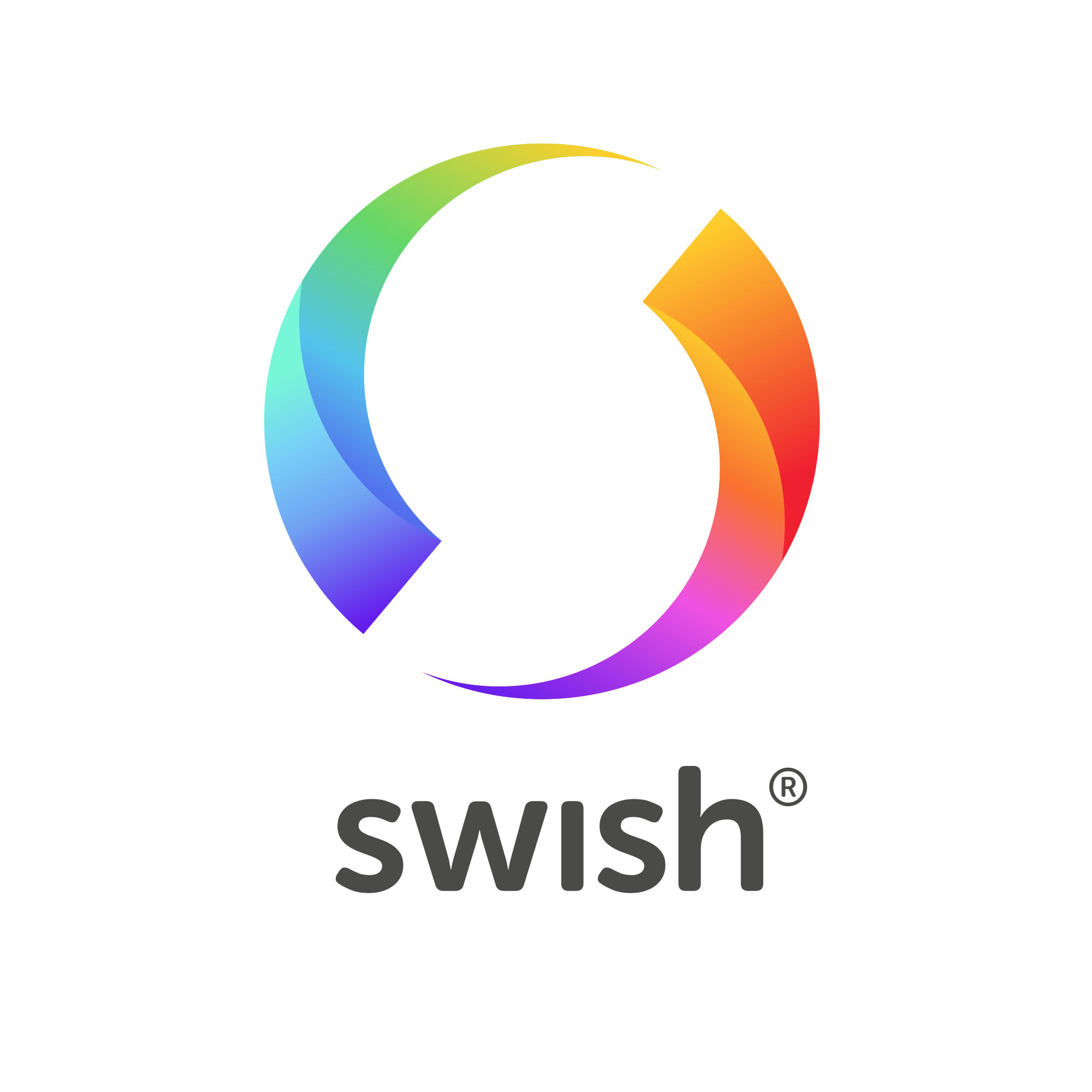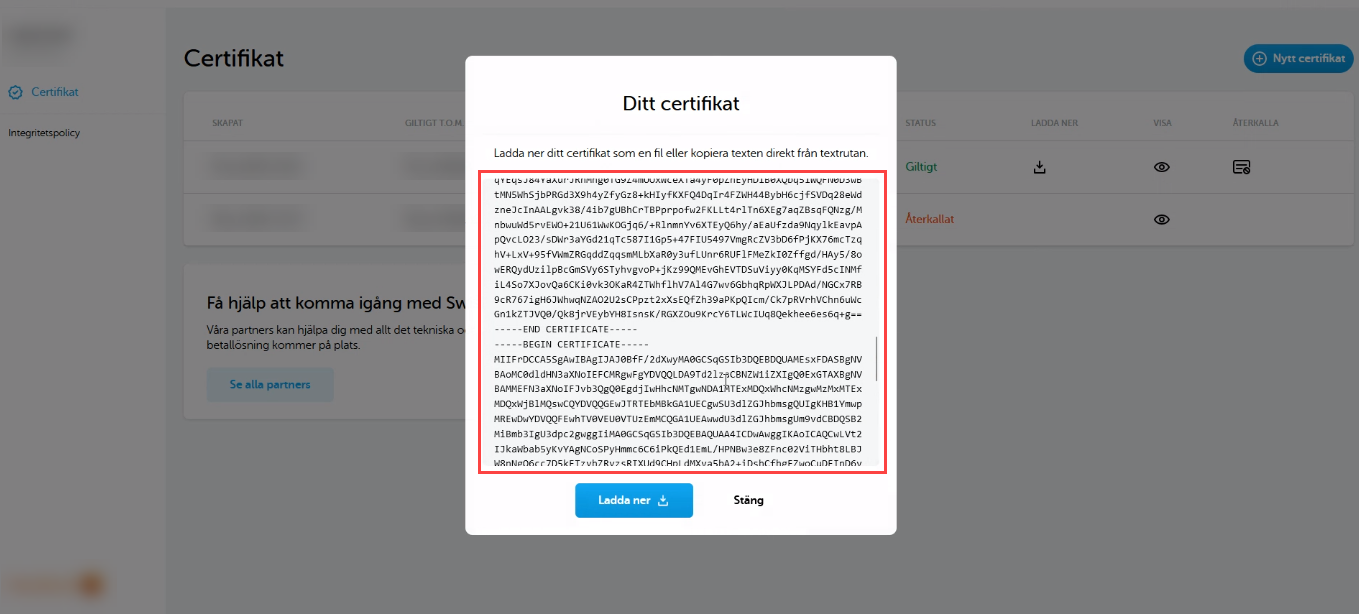Swish handel
Art. no. 216070261
Betal med Swish i butikken.
Hvad er Swish?
Swish er en mobil pengeoverførselsapplikation, lanceret af Getswish AB, som er ejet af Sveriges seks største banker: Danske Bank i Sverige, Handelsbanken, Länsförsäkringar Bank, Nordea, SEB samt Swedbank og Sparbankernas Riksförbund.
Applikationen muliggør hurtige betalinger mellem private bankkonti ved at udfylde modtagerens mobilnummer i stedet for kontonummeret.
Hvad kræves for at aktivere Swish?
Denne integration understøtter "Swish Handel"
Hvis du vil betale med Swish, skal du få "Swish Handel" via din bank. Få aftale her
Hvornår aftalen er fuldført, vil du modtage et login til "Swish Certificate Management ", hvor du opretter og administrerer deres certifikater.
Bemærk at Swish kun virker i Sverige med valutaen SEK.
Aktiver Swish i butikken
Trin 1: Tilføj Swish som betalingsmetode
Gå til Indstillinger -> Betalingsmetoder -> Tilføj ny betalingsmetode -> Vælg "Swish" fra listen, og klik derefter på "+Tilføj". Klik derefter direkte på "+ Tilføj" igen, så betalingsmetoden gemmes.
Trin 2: Generer CSR
Klik på linket "Hvordan gør man?" efter du har klikket på Swish under Indstillinger>Betalingsmetoder.

Trin 3: Generer CSR
Klik derefter på "Generer CSR"

Nu genereres en kode (et stykke tekst og tal) i en boks under knappen, den skulle se ud som på billedet nedenfor.
Trin 4: Kopiér CSR'en
Kopiér CSR-certifikatet, du lige har oprettet. Klik i boksen med certifikatet, al tekst vil derefter blive fremhævet. Højreklik og vælg "kopier" (alternativt CTRL + C).

Trin 5: Log ind på Swish-portalen < p>Når du har kopieret CSR-certifikatet, skal du gå til Swish Certificate Manager:
Klik på linket markeret i billedet nedenfor eller via dette link: Swish Certificate Manager.
Log ind vha. BankID< /strong> (Udfyld organisationsnummer, personnummer og dit swishnummer til Swish Handel)

Trin 6: Opret certifikat i Swish-certifikat administration< /h4>
6 a) Tilbagekald gamle aktive certifikater, før nyt certifikat kan oprettes:
 < /p>
< /p>
6 b) Klik "Nyt certifikat" (Nyt certifikat)

6 c) Klik på "Spring over" i visningen nedenfor:

Nu er du under trinnet "Generer"
< /strong >
6 d) Indsæt det CSR-certifikat, du har oprettet + kopieret i Abicart admin i boksen nedenfor:

6 e) Klik derefter på "Generer certifikat"
(Hvis du vil vælge hvilket format af certifikatet du vil bruge, skal du vælge .PEM-formatet. Klik derefter på "Generer", du har så genereret et TLS-certifikat, som vil være synligt direkte på skærmen.)
(Indsæt CSR-certifikatet, du kopierede fra Abicart. Upload ikke en CSR-fil.)
6 f) Klik derefter "Udført"

Trin 7 : Få det TLS-certifikat, du lige har oprettet
7 a) Nu har du et gyldigt certifikat (se listen over certifikater). Klik på øjet (Vis) for at få TLS-certifikatet frem:

7 b) Nu kommer en boks med tekst frem. Denne tekst er dit TLS-certifikat. Vælg omhyggeligt al teksten i boksen og kopier (CTRL + C).
(Vigtigt at alt følger med. Certifikatet er din nøgle for at Swish kan virke)
(Du kan også downloade certifikatet og kopiere det fra filen)
Trin 8: Tilføj certifikatet og swish-nummeret til betalingsmetoden.
8 a) Gå tilbage til Abicart admin - Indstillinger >> Betalingsmetoder >> Swish >> TLS-certifikat
8 b) Indsæt det, du har kopieret, i feltet TLS-certifikat (se billedet nedenfor)
8 c) Indtast Swish-nummer > ;> Gem

Trin 9: Test betalingsmetoden i din kassen
9 a ) Valgte betalingsmetode som "Aktiv", og gå til kassen
9 b) Klik på Se butik og forlad din butik for at foretage et testkøb:
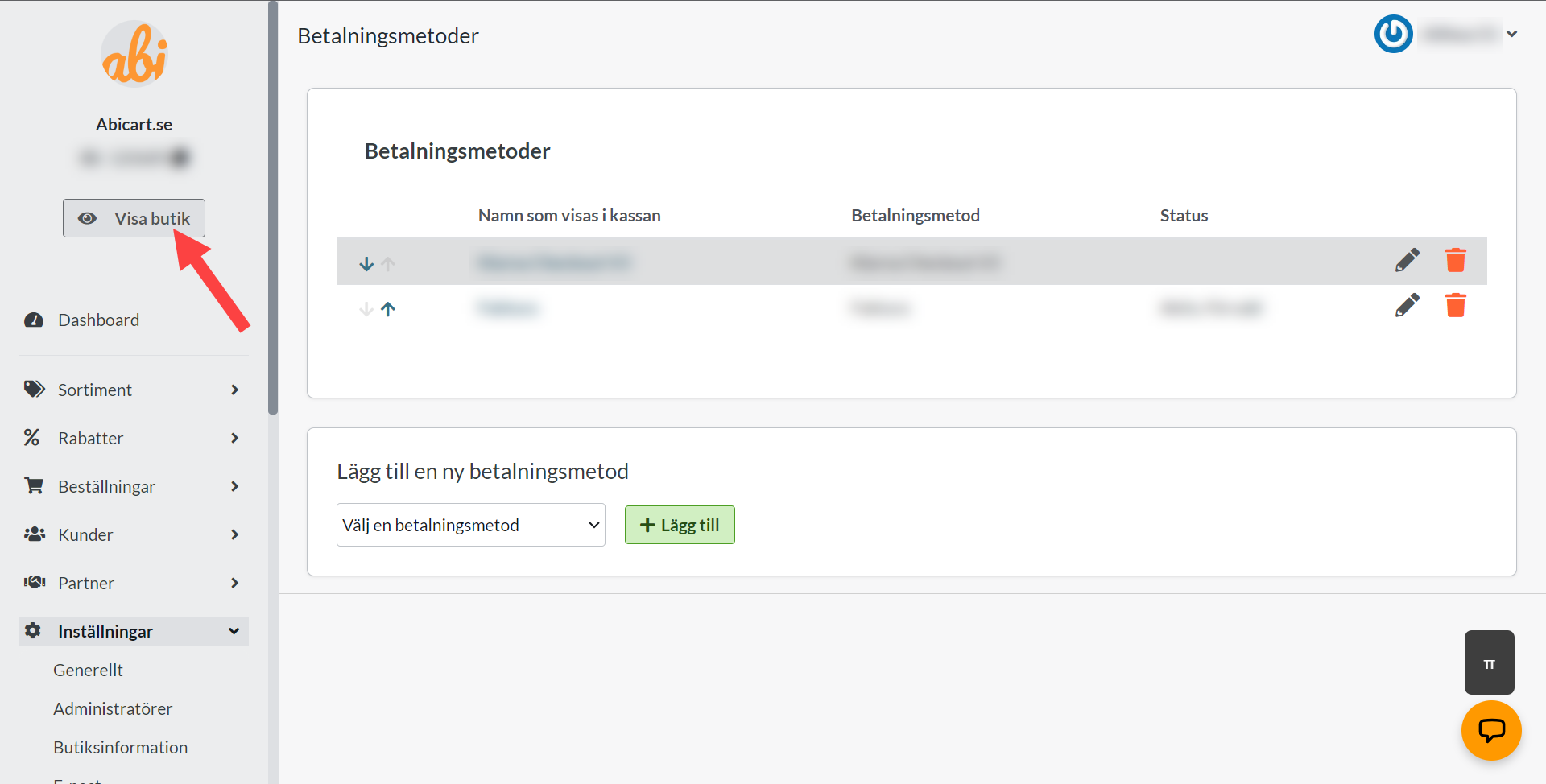
9 c) Testkøb: Tilføj et produkt til indkøbskurven >> gå til kassen >> vælg Swish som betalingsmetode >> udfyld dine oplysninger >> Accepter butikkens købsbetingelser >> Indtast dit mobilnummer knyttet til Swish

9 d) Når Swish fortsætter med at indlæse i henhold til billedet nedenfor, har du sikret dig, at du har indtastet alt korrekt . Du har nu en fungerende Swish!
(Hvis du vil teste hele ordreflowet, kan du selvfølgelig gennemføre testordren og annullere den, når testen er færdig)

Indstillinger
Aktiv - Sæt kryds i feltet for at aktivere betalingsmetoden ved kassen.
Når du tilføjer betalingsmetoden for første gang, skal du markere IKKE i "Aktiv" med det samme uden først at gemme betalingsmetoden. Foretag derefter alle de andre indstillinger nedenfor. Når alt er klar, skal du sætte kryds ved "Aktiv" og gemme igen.
Standard betalingsmetode for kunde - Sæt kryds hvis betalingsmetoden skal være forhåndsvalgt for alle kunder ved kassen. Kun én betalingsmetode kan være standard.
Gør kun tilgængelig for de kunder eller kundegrupper, hvor jeg angiver det. - [Kun Webshop Plus] Hvis du ønsker at begrænse betalingsmetoden for en eller flere kundegrupper, skal du markere afkrydsningsfeltet. Herefter vælger du for hver kundegruppe, hvilke betalingsmetoder der kan benyttes.
Kræv, at køber indtaster et personligt/organisationsnummer - Sæt kryds ved personlig/ organisationsnummer skal være obligatorisk ved kassen.
Tilgængelig for kundetype - Hvis du ønsker at begrænse betalingsmetoden til en bestemt kundetype (privatperson) eller virksomhed) kan du vælge dette. Hvis "Alle" er valgt, kan begge kundetyper bruge betalingsmetoden.
Tillad ikke en anden leveringsadresse for denne betalingsmetode - Slå fra muligheden for, at køber kan vælge en anden leveringsadresse. Du kan derefter kun få ordren sendt til den offentlige registreringsadresse.
Send bekræftelse af betalingsstatus til butiksejeren - En indstilling, der forårsager butiksejer til at modtage en e-mail, når ordrer via denne betalingsmetode er markeret som betalte.
Deaktiver køb af gavekortvarer med denne betalingsmetode - Hvis du ikke ønsker at kunne købe gavekortvarer med denne betalingsmetode, kan du slå muligheden fra via denne indstilling.
Konto
I Kontoboks du indtaster de data, du opretter i "Swish Certificate Management<. /a>". Du får login fra din bank.

Om teksten "Du skal gemme betalingsmetoden, før du kan gøre noget her." vises, skal du gå tilbage til den forrige side og klikke på den grønne "+ Tilføj"-knap øverst til højre først.
Swish-nummer - Indtast det mobiltelefonnummer, du har tilsluttet "Swish Handel" til.
TLS-certifikat - Indtast det TLS-certifikat, du har genereret .< /p>
TLS-certifikatadgangskode - Hvis dit certifikat er beskyttet med en adgangskode, skal du indtaste det her, ellers lad feltet stå tomt.
< h4>Navn og beskrivelse
Navn - Der er allerede et standardnavn for betalingsmetode, som vises ved kassen, men hvis du vil indtaste et andet navn, kan du gøre dette her.
Detaljeret beskrivelse - Frivilligt at indtaste en tekst, der informerer mere om betalingsmetoden .
Valutaer

Indstil hvilken betalingsmetode der skal gælde for For Swish fungerer kun SEK som valuta.
Begrænsning med hensyn til ordrebeløb
[Kun Abicart Plus]

> />
Med denne funktion kan du vælge at vise forskellige betalingsmetoder ved kassen afhængigt af den samlede værdi i indkøbskurven.
< p>Der er fire forskellige indstillinger til at styre, hvordan betalingsmetoderne vises:
Med den sidste mulighed kan du vælge at skjule betalingsmetoden, hvis ordrebeløbet for eksempel er lavere end 500 SEK:
Ved annullering af en ordre, der betales med Swish, refunderes hele beløbet til køber. Desværre kan delvis kreditering ikke gives, men kun det fulde beløb kan krediteres.